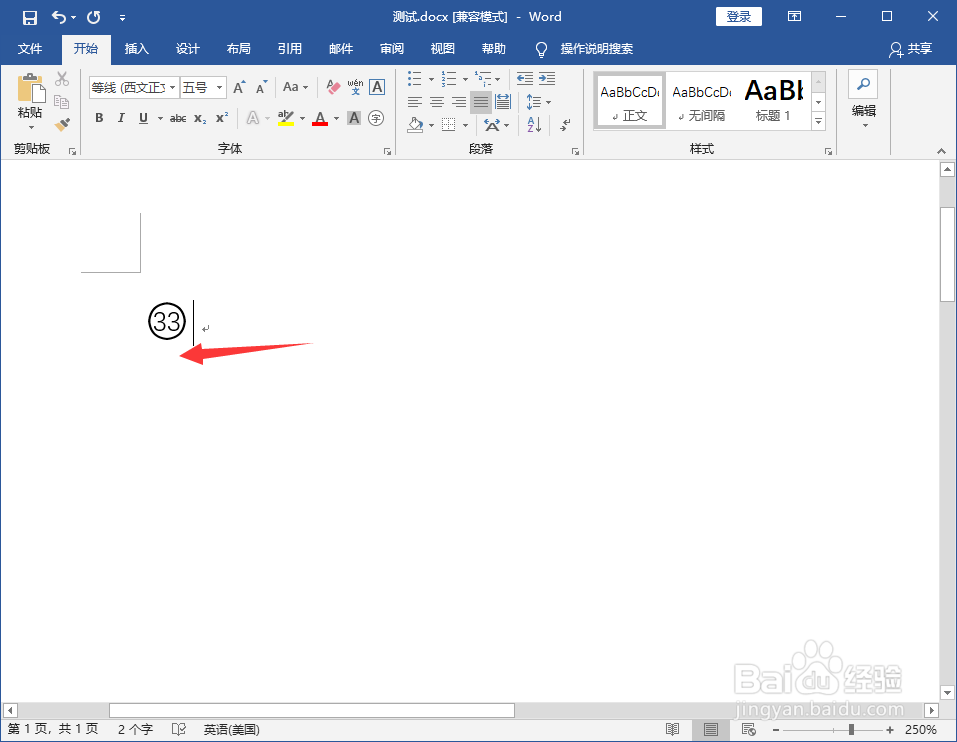1、打开一张空白Word文档,我们先点击上方的带圈字符按钮
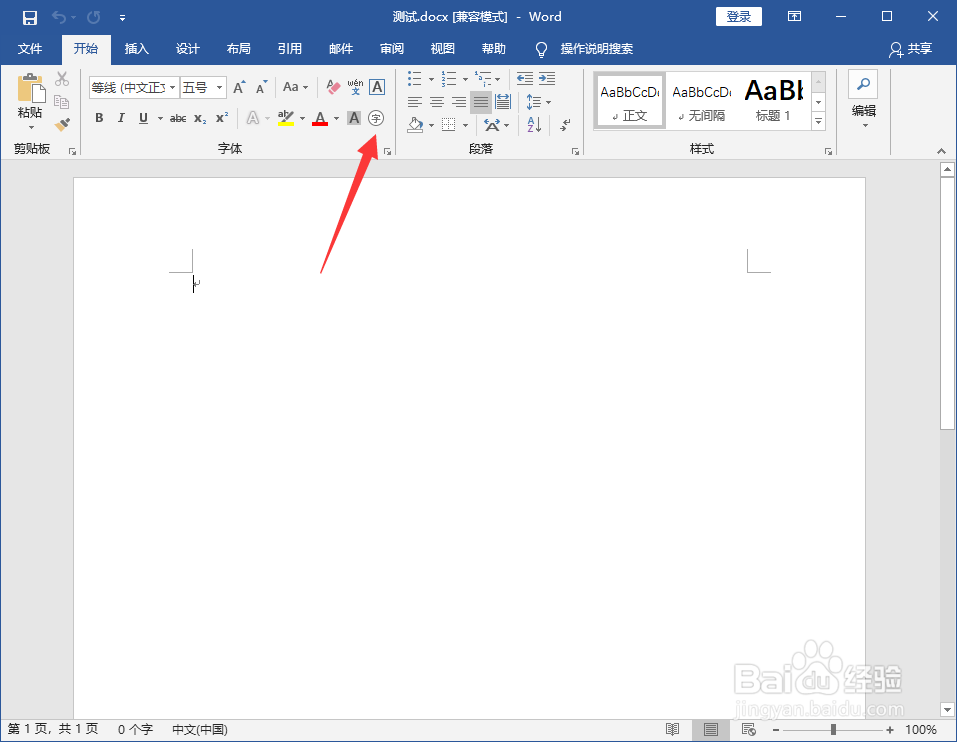
2、在弹出的对话框中输入数字,,选择圈号,这里我以输入数字33,圈号第一个,样式是增大样式,再点击确定
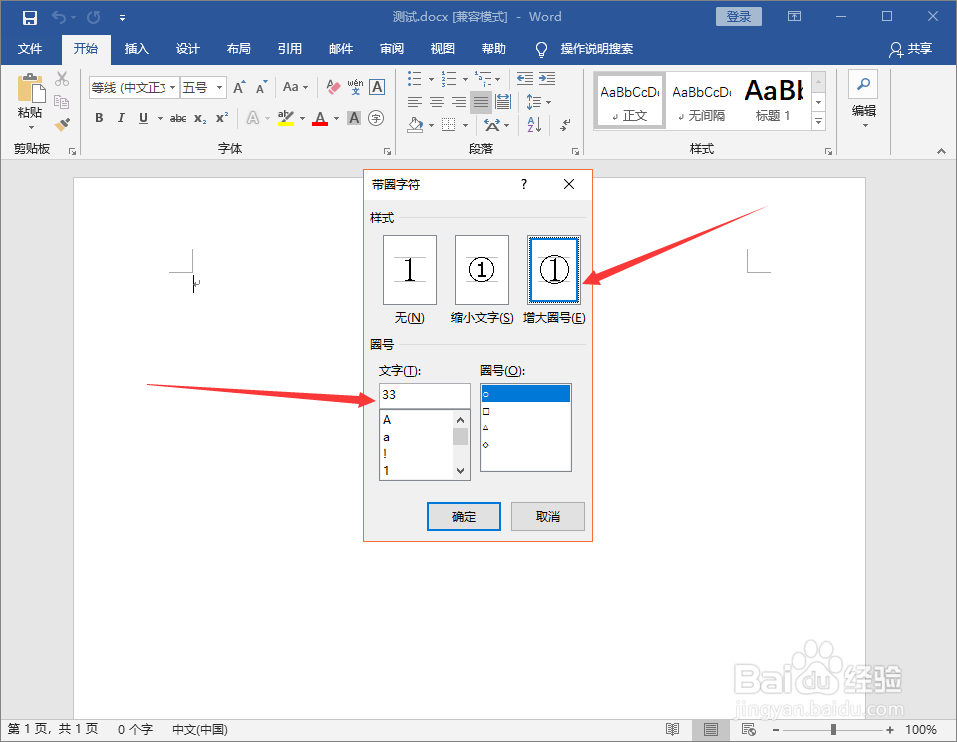
3、这时候带圈字符就弄好了,但是效果却不好看。
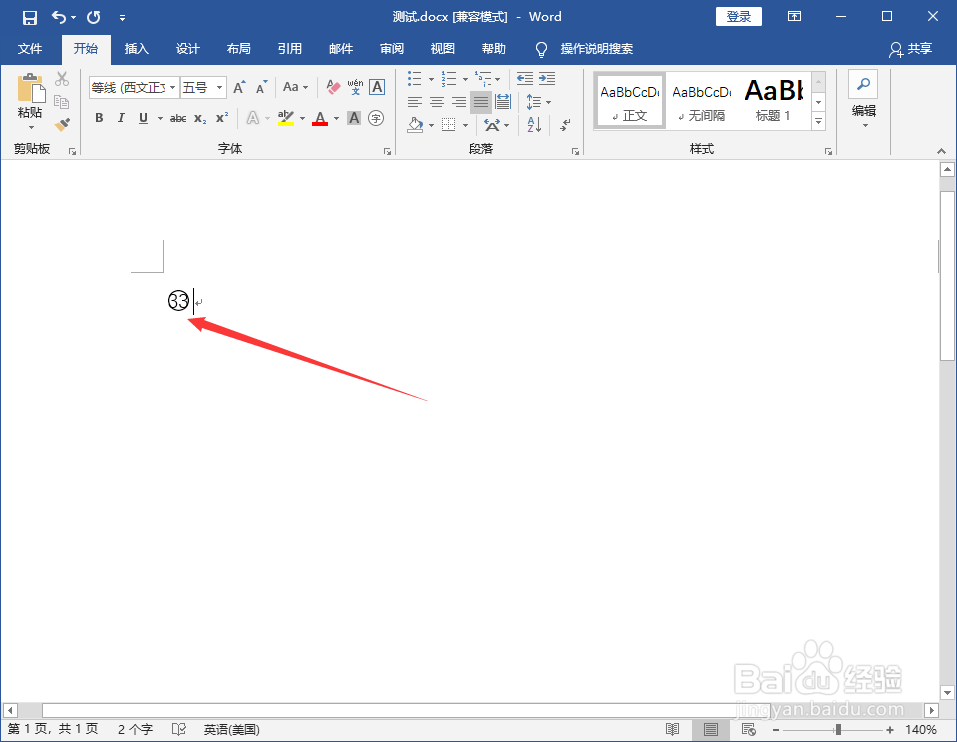
4、这时候我们同时按住ALT + F9,在弹出的选项中用鼠标选中数字,再将数字变小即可
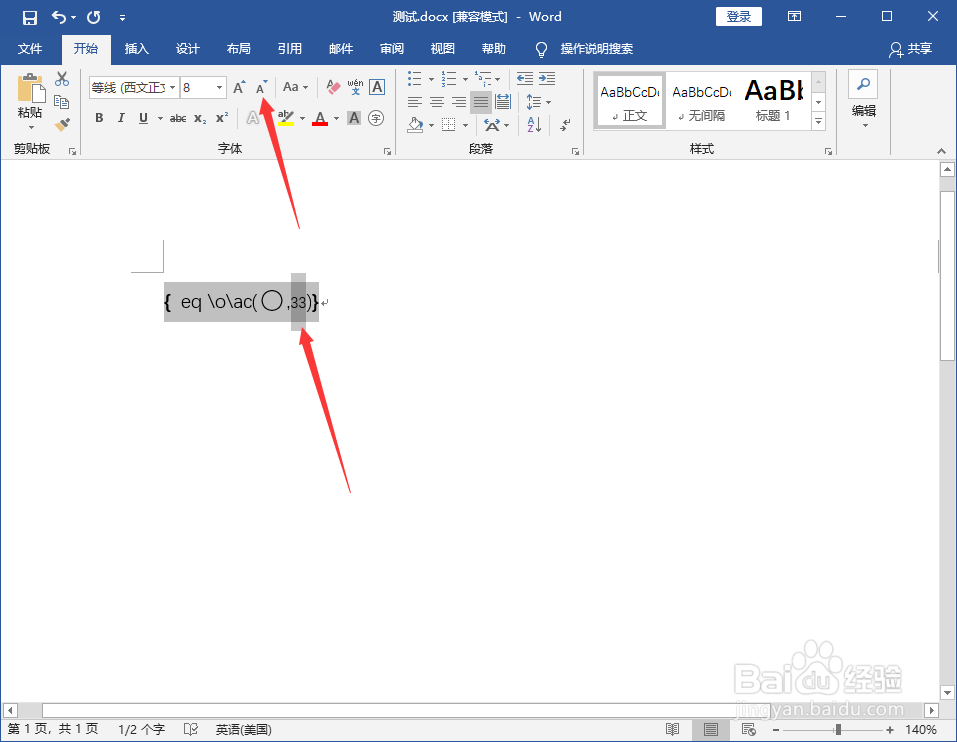
5、这时候再次使用ALT + F9,发现数字是变小了,但是位置太下了。
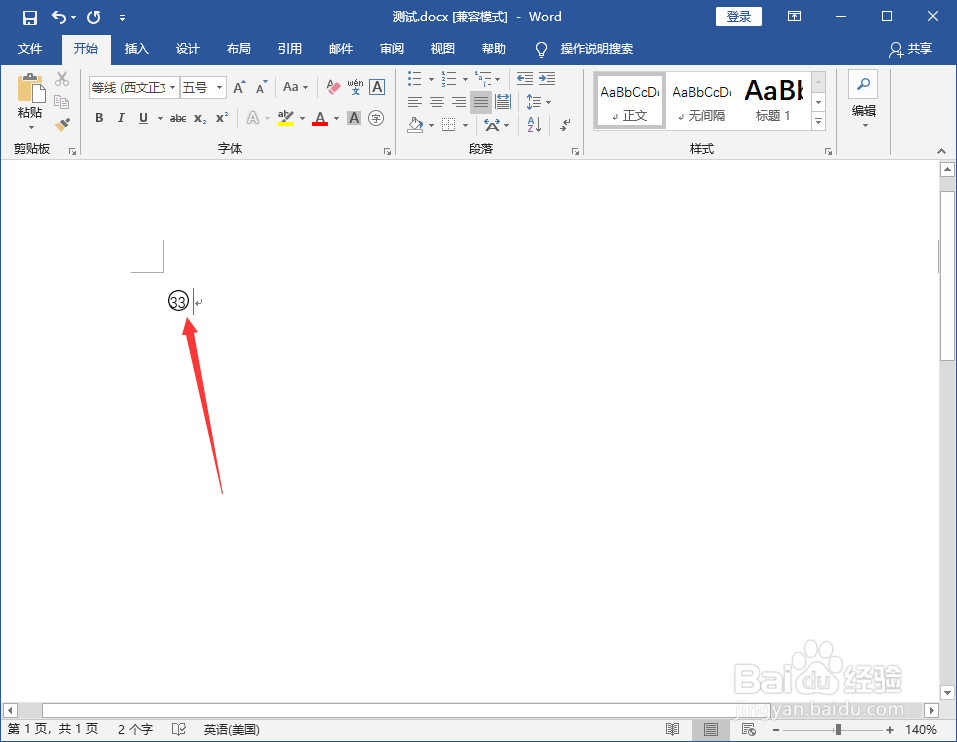
6、然后我们再次使用ALT + F9,选中数字,选择字体框的斜对角标志,如下图所示
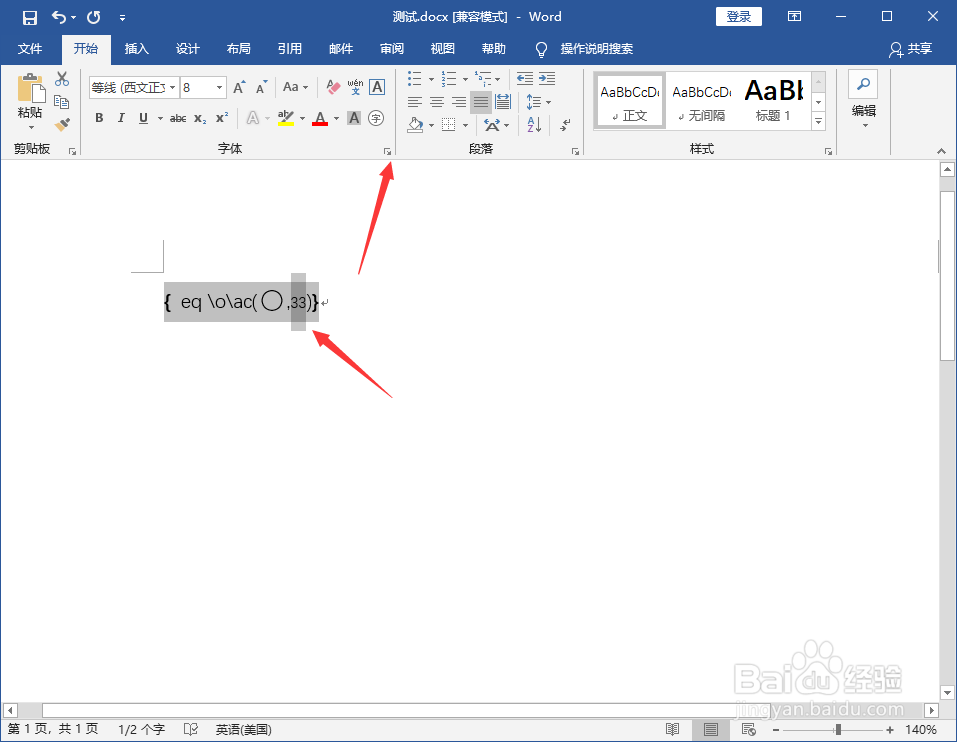
7、这时候弹出字体对话框,我们选择高级,位置选项选择上升,再点击确定
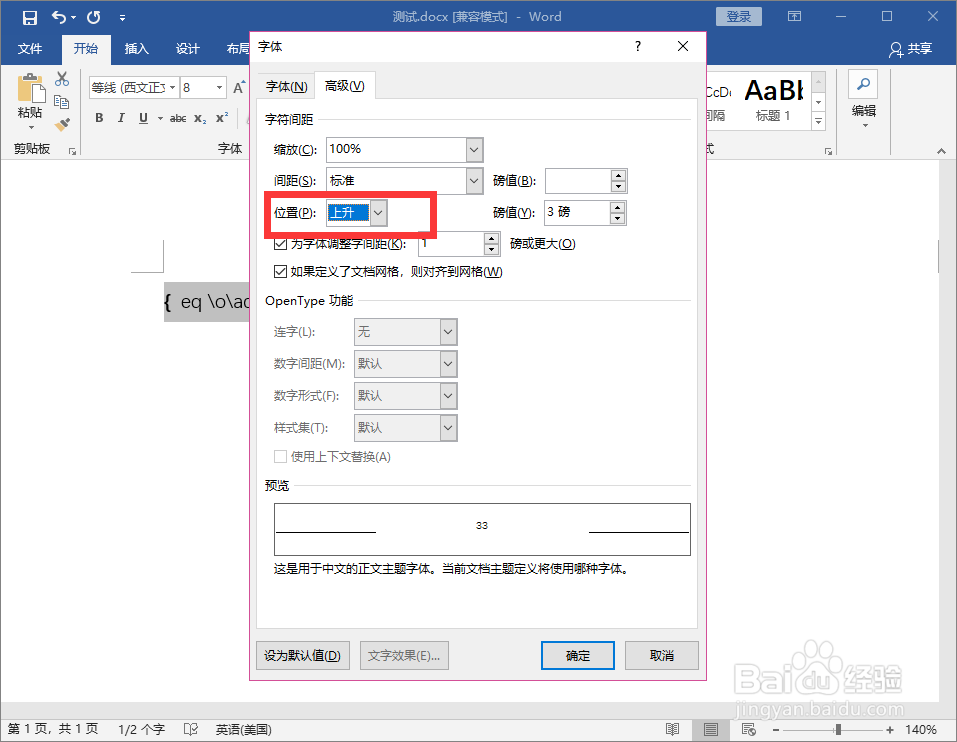
8、最后我们再次使用ALT + F9,返回到带圈字符,这时候可以看到带圈字符更加美观了。